آموزش بازکردن بوتلودر گوشی های سونی
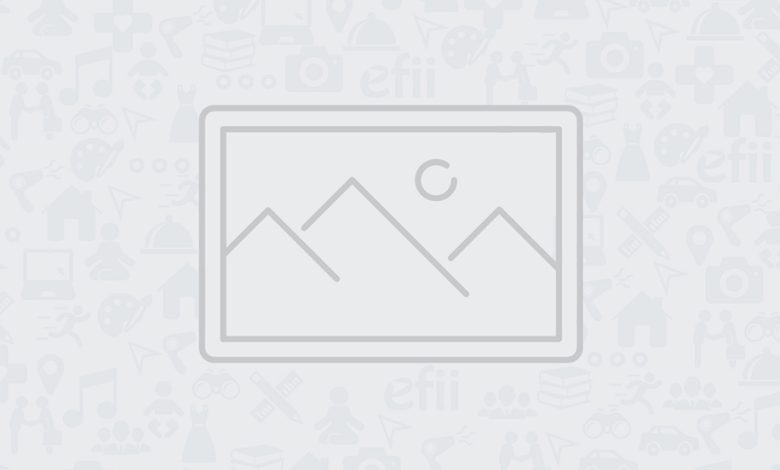
در این پست، در مورد باز کردن بوتلودر گوشی های سونی و روش های مختلف آن، توضیح خواهم داد.
قبل از اینکه آموزش را شروع کنم، لازم است یکسری نکات را ذکر کنم:
۱- با بازکردن بوتلودر ، DRM Key ها پاک خواهند شد و این موضوع باعث از کار افتادن برنامه هائی مثل :Track ID و Download music info و از همه مهمتر Bravia Engine و X-Reality خواهد شد. همین طور در گوشی های جدیدتر مانند Xperia Z3 باعث حذف الگوریتم کاهش نویز دوربین می شود که روی کیفیت دوربین در شرایط کم نور تاثیر می گذارد. بنابراین توصیه میکنم، حتما قبل از باز کردن بوتلودر، از TA partition گوشی خود، طبق این پست، بکاپ بگیرید.
۲- گارانتی باطل خواهد شد.
۳- با بوتلودر باز ، آپدیت توسط سرورهای sony (آپدیت با استفاده از برنامه update center گوشی که به OTA معروف است و همچنین آپدیت توسط برنامه های PC Companion و یا Sony Update Service ، که در صورت آپدیت با این دو برنامه، احتمال hard brick وجود خواهد داشت) امکان نخواهد داشت.
۴- بازکردن بوتلودر، بندرت ممکن است باعث بریک شدن گوشی شود.
۵- با بازکردن بوتلودر، گوشی فکتوری ریست خواهد شد و حافظه داخلی فرمت می شود، بنابراین در صورت لزوم از اطلاعات خود بکاپ بگیرید.
***بنده و سایت موبایلستان، هیچ گونه مسئولیتی در قبال مشکلات احتمالی نخواهیم داشت.
*برای اطلاع از باز یا بسته بودن بوتلودر، شماره *#*#۷۳۷۸۴۲۳#*#* را شماره گیری کنید، سپس مسیر Service info > Configuration را دنبال کنید ، اگر در قسمت Rooting Status عبارت Bootloader unlock allowed: Yes نوشته باشد، یعنی بوتلودر بسته است ولی امکان بازکردن آن را خواهید داشت.
اگر عبارت Bootloader unlock allowed: No نوشته باشد، یعنی بوتلودر بسته است و امکان بازکردن آن وجود نخواهد داشت(به ندرت این حالت پیش میاد)
و اگر بوتلودر باز باشد عبارت Bootloader unlocked: Yes را مشاهده خواهید کرد.
خوب بریم سر اصل مطلب!
برای بازکردن بوتلودر، به کد بازکننده بوتلودر (Unlock Code) نیاز داریم.
برای بدست آوردن این کد بصورت زیر عمل میکنیم:
ابتدا وارد سایت http://developer.sonymobile.com/unlockbootloader شوید و در پائین صفحه، از لیست کشویی، گوشی خود را انتخاب کنید و سپس روی Continue کلیک کنید.
یک آدرس ایمیل معتبر را وارد کنید و تیک گزینه مشخص شده را بزنید و سپس روی دکمه Submit کلیک کنید.
یک ایمیل به آدرسی که وارد کردید، ارسال می شود.
ایمیل دریافتی را باز کرده و روی لینک مورد نظر کلیک کنید.
در کادر مشخص شده شماره IMEI گوشی خود را وارد کنید (با گرفتن شماره #۰۶#* شماره IMEI گوشی را ببینید) سپس تیک دو چک باکس مشخص شده را بزنید و روی دکمه Submit کلیک کنید.
کد آنلاک را مشاهده می کنید.
تا اینجا فقط، کد آنلاک رو دریافت کردید، حال باید با استفاده از این کد، بوتلودر را باز کنید.
باز کردن بوتلودر (Bootloader Unlocking)
برای باز کردن بوتلودر از ۳ روش زیر، می توانید استفاده کنید:
۱- با استفاده از برنامه SE Bootloader Unlocking/Relocking
۲- با استفاده از برنامه Flashtool
۳- با استفاده از پوشه Fastboot
حال به توضیح هر یک از این ۳ روش می پردازم.
روش اول – با استفاده از برنامه SE Bootloader Unlocking/Relocking
* برای استفاده از این برنامه باید Microsoft .Net Framework 3.0 یا بالاتر نصب باشد.(در ویندوز ۷ بطور پیش فرض نصب است)
* آتنی ویروس را موقتا غیر فعال کنید.
* usb debugging فعال باشد.
برنامه را باز کنید. در قسمت اول ۱۴ رقم اول شماره سریال گوشی IMEI ، را وارد کنید(IMEI یک شماره ۱۵ رقمیه، ولی در اینجا، نباید رقم آخر را وارد کنید!)
در قسمت دوم، Unlock Code ، که از سایت سونی دریافت کردید را، وارد کنید.
* نیازی نیست روی دکمه Get Unlock Code کلیک کنید، چون قبلا کد آنلاک را از سایت سونی دریافت کرده اید.
گوشی را خاموش کنید و به حالت Fastboot ببرید(به اینصورت که، گوشی را خاموش کنید و سپس دکمه افزایش صدا را نگه دارید(برای گوشیهایی که دکمه های فیزیکی دارند، بجای دکمه افزایش صدا، از دکمه فیزیکی menu استفاده کنید) سپس در حالی که پورت usb کابل ، به کامپیوتر وصل است ، سر دیگر کابل(micro usb) را به گوشی وصل کنید، سپس زمانی که چراغ LED آبی شد(یعنی حالت Fastboot) دکمه افزایش صدا(یا menu) را رها کنید.(در این حالت باید چراغ LED آبی بماند، اگر قرمز شد یعنی از حالت Fastboot خارج شده است و باید مجدد مراحل را انجام داد، اگر همواره بعد از آبی شدن، بلافاصله قرمز شود، به احتمال زیاد درایور های Fastboot بدرستی نصب نشده است و باید مجدد نصب نمائید)
، سپس روی دکمه Unlock BL کلیک کنید تا در کمتر از نیم ثانیه ، بوتلودر باز شود. کابل را جدا و گوشی را روشن کنید.
حالت ۱- در ورژن ۰.۹.۱۱.۰ فلش تول به بعد:
* از نصب بودن درایورها (flashmode و ADB) مطمئن باشید.
– برنامه فلش تول را بازکرده و روی دکمه BLU کلیک کنید
– سپس پیغام زیر ظاهر می شود:
– در قسمت Unlock Code کد آنلاکی که از سایت سونی دریافت کردید را وارد کنید(اگر قبلا کد آنلاک را نگرفته اید، به اینترنت وصل شده و دکمه Get Unlock Code را انتخاب کنید تا وارد سایتhttp://developer.sonymobile.com/unlockbootloader شده و طبق مراحل توضیحی در ابتدای تاپیک، کد آنلاک را دریافت کنید)
– سپس روی دکمه Unlock کلیک کنید تا در کسری از ثانیه ،بوتلودر بازشود و پیغام زیر را مشاهده کنید، سپس دکمه Close را کلیک کنید تا این پنجره بسته شود
* از نصب بودن درایورها مطمئن باشید.
برنامه فلش تولز را باز کنید، وگوشی را در حالی که، روشن و usb debugging فعال است، به کامپیوتر وصل نمائید.سپس از منوی Plugins گزینه Bootloader Unlock و سپس Run را انتخاب کنید،پیغامی ظاهر می شود که گوشی را خاموش کنید و به حالت flashmode ببرید، به این صورت که کابل را جدا کرده و سپس گوشی را خاموش کنید و با نگه داشتن دکمه کاهش صدا، کابل را وصل کنید تا چراغ led سبز شود، بعد از سبز شدن، دکمه کاهش صدا را رها کنید.
سپس پیغام زیر ظاهر می شود مبنی بر اینکه، کابل را از PC جدا کرده و گوشی را خاموش کنید و با نگه داشتن دکمه افزایش صدا ، گوشی را به حالت fastboot ببرید(چراغ آبی شود)
با اینکار پنجره ای ظاهر می شود که در آن شماره IMEI گوشی درج شده و شما باید Unlock code را در قسمت مربوطه وارد کنید و روی دکمه unlock کلیک کنید.گوشی ریستارت خواهد شد و تمام!
*این روش طبق آموزشی است که در سایت sony قرار دارد.
بعد از اینکه گوشی را به حالت fastboot بردید (گوشی را خاموش کنید، سپس در حالی که دکمه افزایش صدا را نگه داشته اید، گوشی را وصل کنید تا چراغ LED آبی شود، سپس دکمه افزایش صدا را رها کنید) ، پوشه fastboot را باز کنید و با نگه داشتن کلید shift ، راست کلیک کنید و از منوی باز شده گزینه Open command window here را انتخاب کنید تا پنجره Command Window باز شود.
ابتدا در داخل برنامه عبارت fastboot devices را تایپ کنید و مطمئن شوید که بدون خطا پاسخی دریافت میکنید این به این معنی است که گوشی شناسایی شده است.
و در ادامه عبارت fastboot -i 0x0fce oem unlock 0xKEY را تایپ کنید و به جای کلمه KEY ، کد آنلاک را که از سایت سونی دریافت کرده اید ، وارد کنید و سپس Enter بزنید تا بوتلودر باز یا آنلاک شود و پیغامی مشابه تصویر زیر مشاهده کنید (به عنوان مثال، چون کد آنلاک گوشی من B8C518CBAC7C54C1 بود، عبارت fastboot -i 0x0fce oem unlock 0xB8C518CBAC7C54C1 را وارد و اینتر زدم).
SE Bootloader Unlocking Relocking
پوشه Fastboot
آخرین ورژن برنامه فلش تول

